I. Chi tiết vấn đề
Trong bài viết này, bạn sẽ tìm hiểu cách khắc phục sự chậm trễ tin nhắn hoặc thông báo bị thiếu trên thiết bị Android.
II. Giải pháp
Thông báo không ổn định hoặc bị trễ
Nếu bạn đang gặp phải sự chậm trễ trong việc nhận thông báo của tin nhắn mới, có thể là do thiết bị của bạn đã bị tắt âm, ngắt kết nối, hoặc gặp tình trạng kết nối mạng kém. Thiết bị của bạn cũng có thể đã tự động ngừng chạy ở chế độ nền của Lark. Bạn có thể thử các bước sau:
- Tìm ảnh hồ sơ của bạn, nhấp vào nó và chọn Cài đặt > Thông báo > Thông báo vấn đề.
- Bật Thông báo thanh trạng thái.
- Chạm Đi đến cài đặt bên cạnh Tắt tối ưu hóa pin để tắt tối ưu hóa pin.
- Chạm Đi đến cài đặt bên cạnh Quyền chạy ở chế độ nền để cho phép Lark chạy ở chế độ nền.
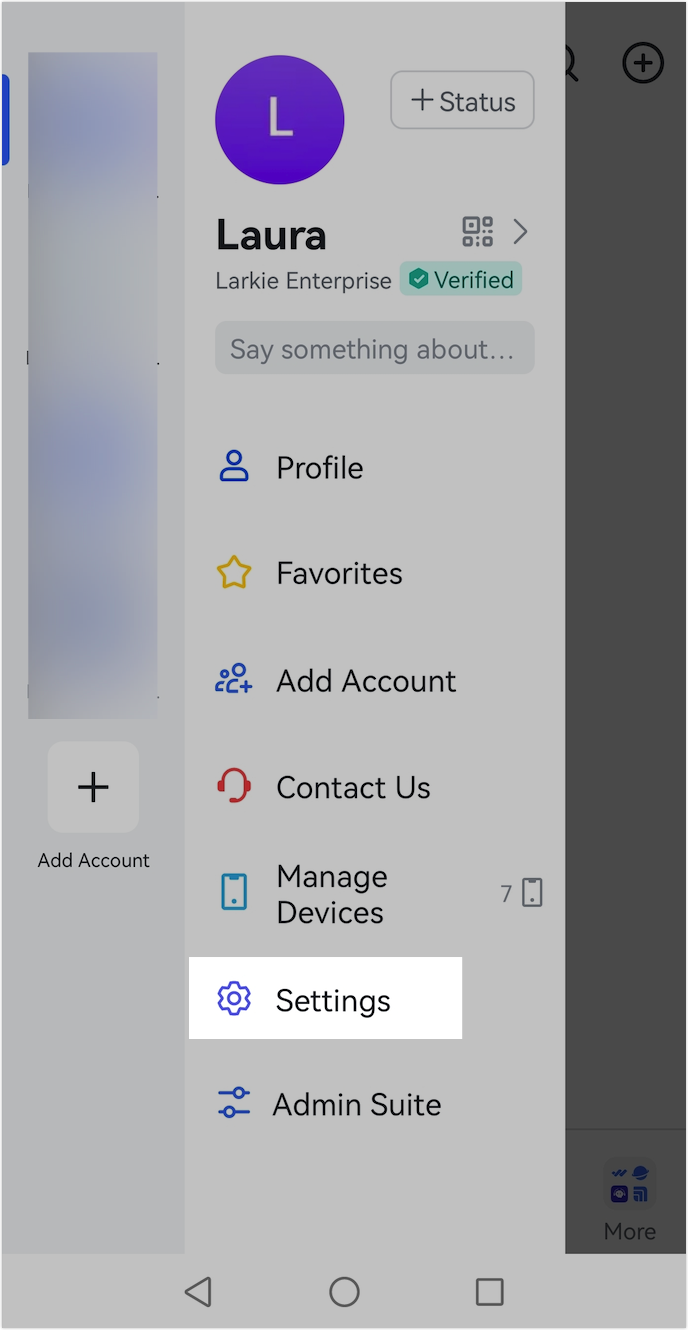
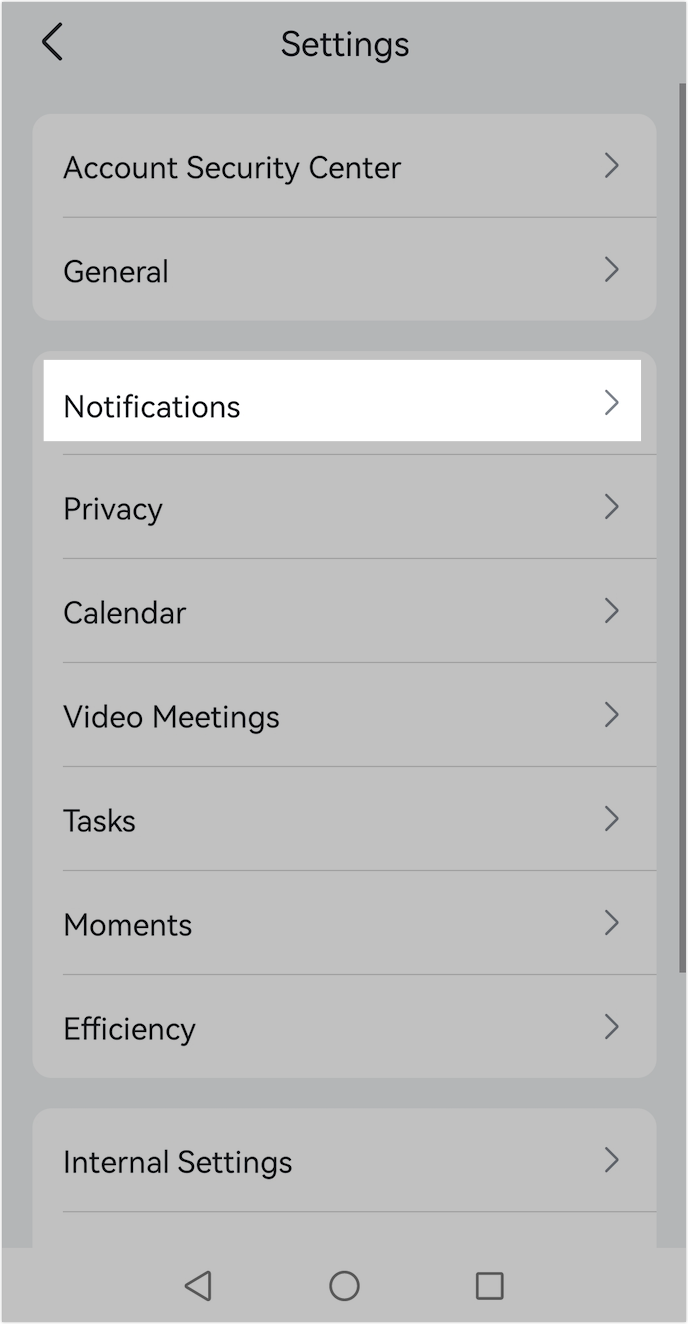
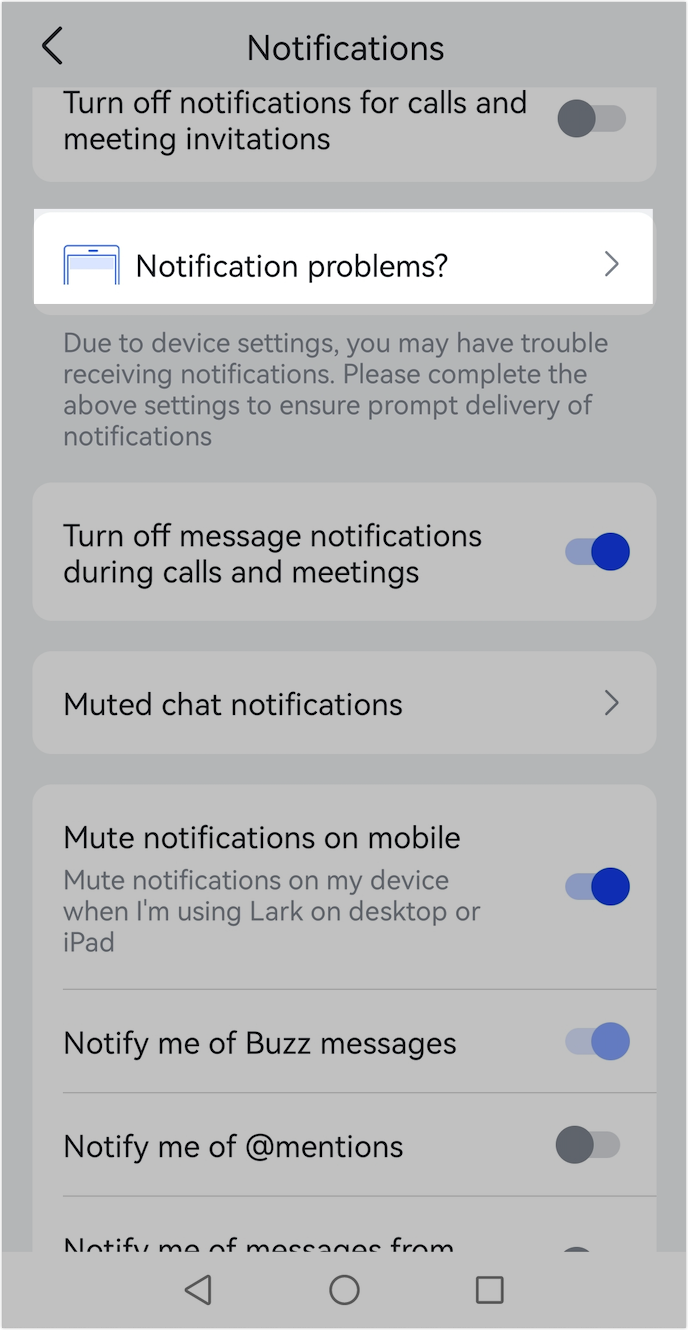
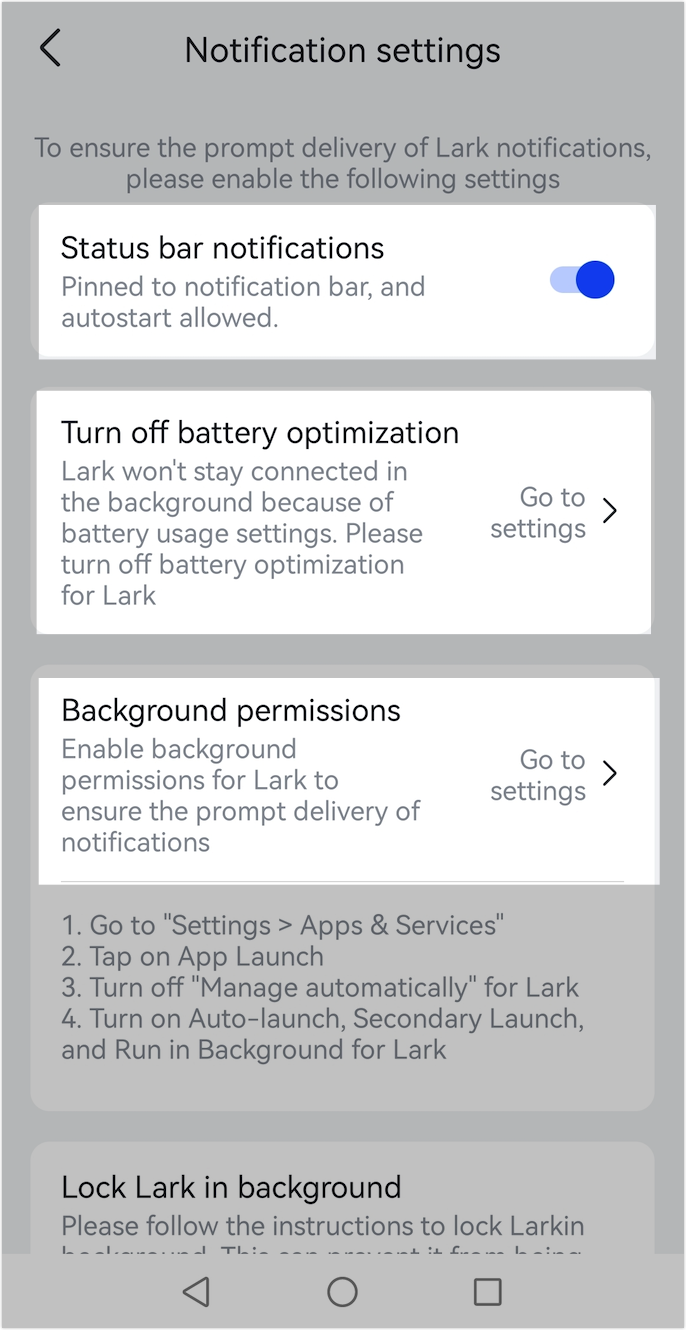
250px|700px|reset
250px|700px|reset
250px|700px|reset
250px|700px|reset
Không có thông báo
Nếu bạn không thể nhận thông báo tin nhắn mới, bạn có thể thử nhấp vào hồ sơ của bạn ảnh hồ sơ > Cài đặt > Thông báo> Xử lý sự cố thông báo để kiểm tra vấn đề có thể là gì và thay đổi cài đặt khi cần thiết.
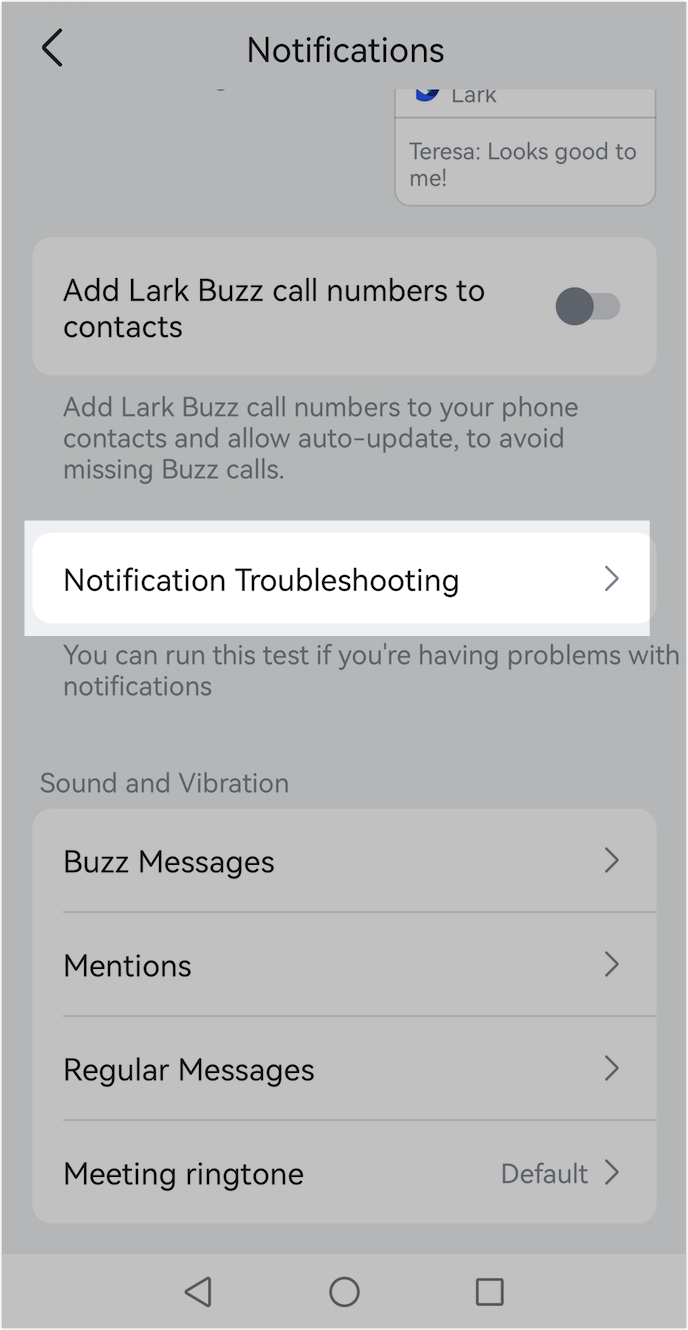
250px|700px|reset
Nếu bạn không tải Lark từ trang web chính thức của Lark, bạn có thể gặp phải vấn đề với việc nhận thông báo khi có tin nhắn mới. Trong trường hợp này, hãy liên hệ với quản trị viên của bạn để cấu hình lại cài đặt của ứng dụng. Nếu vấn đề vẫn còn, Liên hệ hỗ trợ.
Các bước thao tác cho các thiết bị Android khác nhau
Lưu ý: Thông tin sản phẩm của bên thứ ba được đề cập trong văn bản chỉ được cung cấp cho mục đích tham khảo. Chi tiết thực tế có thể thay đổi do cập nhật sản phẩm. Để có thông tin chính xác và cập nhật, vui lòng tham khảo sản phẩm cụ thể đang được nêu....
Các bước khác nhau cho các thiết bị khác nhau. Để truy cập hướng dẫn dành riêng cho thiết bị của bạn, hãy chọn thiết bị của bạn từ danh sách sau:
Lưu ý: Nếu vấn đề không thể được giải quyết bằng các phương pháp trên trên thiết bị của bạn, vui lòng Liên hệ hỗ trợ.
I. Huawei
Lưu ý: Vui lòng đảm bảo rằng phiên bản Huawei HMS core của bạn được cập nhật lên phiên bản 2.6.1 trở lên, hoặc phiên bản EMUI của bạn được cập nhật lên phiên bản 4.1 trở lên.
Một số dòng máy Huawei không thể sử dụng dịch vụ Google Play và do đó không thể nhận thông báo tin nhắn mới, như được hiển thị trong bảng dưới đây:
Bật quyền thông báo hệ thống
- Mở Cài đặt.
- Chạm vào Thông báo.
- Đặt Màn hình tỉnh dưới Cài đặt thông báo khác, và Đặt Phương thức thông báo thành Biểu tượng.
- Quay lại trang Thông báo và tìm Lark, và đảm bảo Cho phép thông báo được bật.
Lưu ý: Bạn có thể kiểm tra cài đặt cho từng loại thông báo dưới mục Cho phép thông báo.
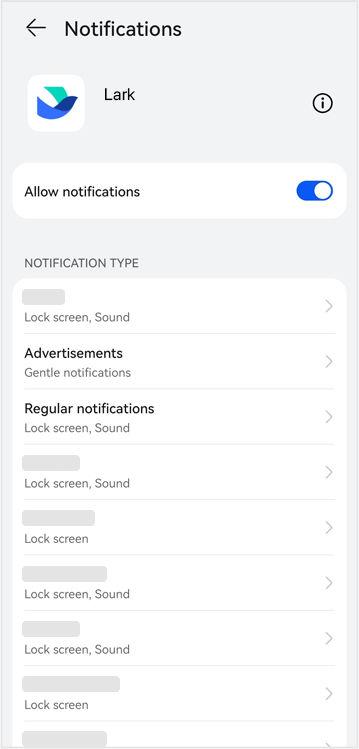
250px|700px|reset
Quản lý ứng dụng
- Mở Cài đặt > Ứng dụng & dịch vụ.
- Chạm vào Khởi chạy ứng dụng.
- Tìm Lark và đảm bảo rằng Quản lý tự động đã tắt.
- Dưới Lark, bật Tự động khởi chạy, Khởi chạy phụ và Chạy trong nền.
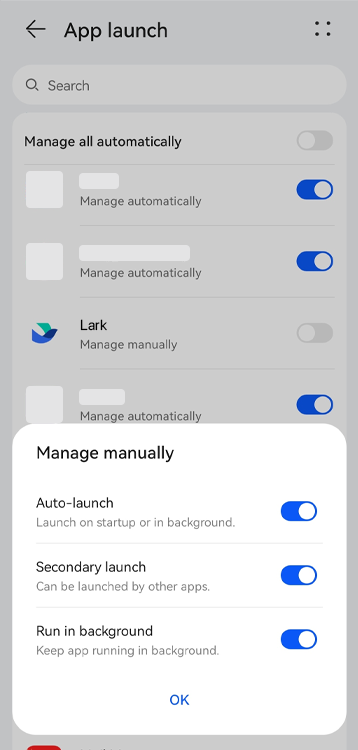
250px|700px|reset
Tắt chế độ Tiết kiệm điện
- Mở Cài đặt.
- Chạm vào Pin.
- Đảm bảo rằng Chế độ Tiết kiệm pin và Chế độ Tiết kiệm pin cực đại đã tắt.
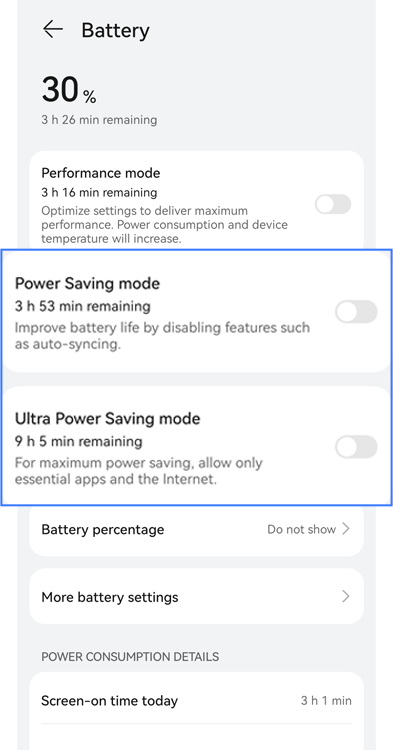
250px|700px|reset
Tắt Chế độ Không làm phiền
- Mở Cài đặt.
- Chạm vào Âm thanh & rung.
- Chạm vào Chế độ Không làm phiền.
- Đảm bảo rằng Chế độ Không làm phiền đã tắt.
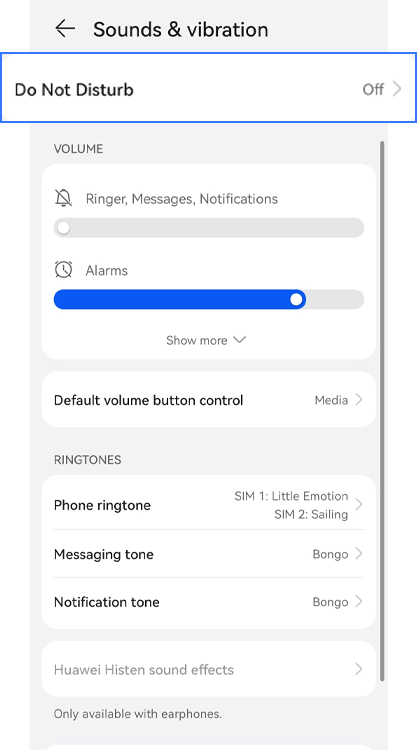
250px|700px|reset
Quản lý Tiết kiệm dữ liệu thông minh
- Mở ứng dụng Tối ưu hóa
- Chạm vào Sử dụng dữ liệu > Tiết kiệm dữ liệu thông minh.
- Đảm bảo Lark được kích hoạt dưới mục MIỄN NHIỄM.
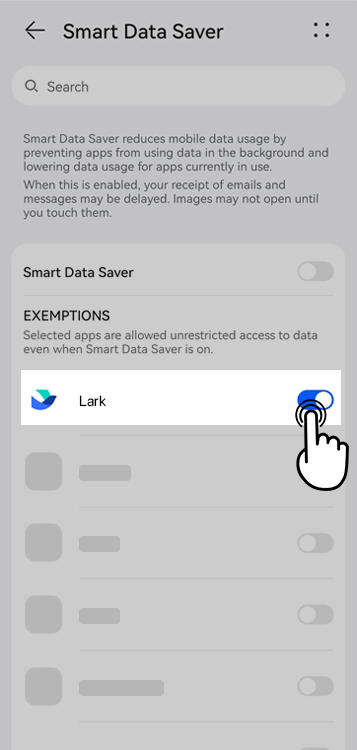
250px|700px|reset
II. OPPO
Bật quyền thông báo hệ thống
- Mở Cài đặt.
- Chạm vào Thông báo & thanh trạng thái, sau đó Quản lý thông báo.
- Tìm và chạm vào Lark.
- Đảm bảo rằng Cho phép thông báo được bật.
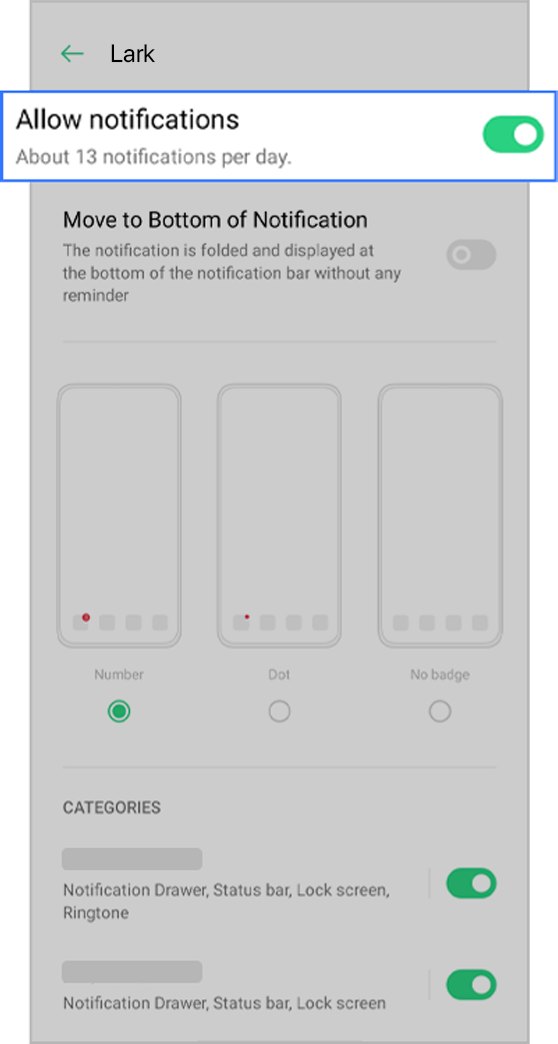
250px|700px|reset
Quản lý ứng dụng
- Mở Cài đặt.
- Đi tới Quản lý ứng dụng.
- Tìm và chạm vào Ứng dụng tự khởi động và Quản lý khởi động liên kết.
- Dưới mỗi mục trên, tìm Lark và đảm bảo rằng các cài đặt được bật.
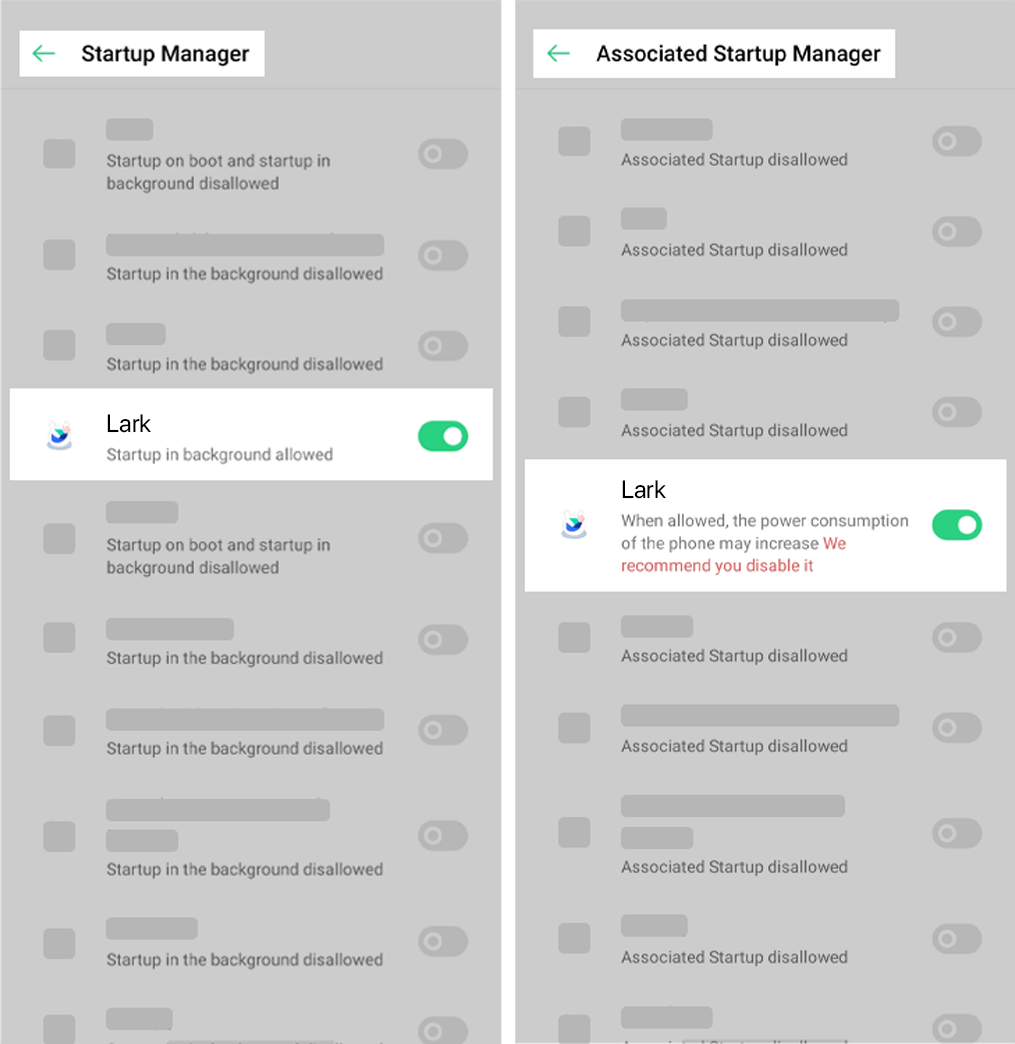
250px|700px|reset
Tắt chế độ tiết kiệm pin
- Mở Cài đặt.
- Chạm vào Pin > Chế độ tiết kiệm pin.
- Đảm bảo rằng Chế độ tiết kiệm pin và Tự động tắt đều đã tắt.
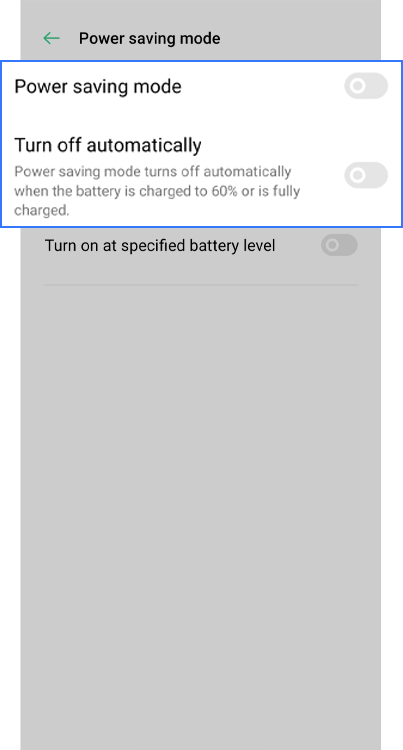
250px|700px|reset
Tắt Chế độ Không làm phiền
- Mở Cài đặt.
- Chạm vào Chế độ Không làm phiền.
- Đảm bảo rằng Bật ngay đã tắt.
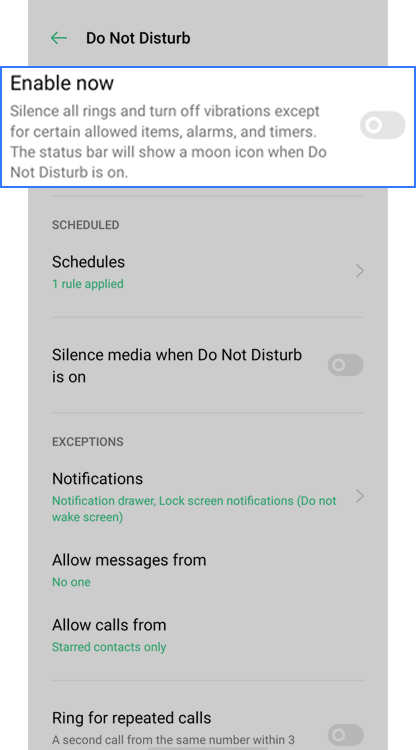
250px|700px|reset
Lưu ý: Nếu bạn vẫn không nhận được thông báo tin nhắn mới sau khi làm theo hướng dẫn trên, OPPO có thể đã đặt giới hạn kiểm soát thông báo Lark. Lark và các ứng dụng khác của bạn chia sẻ cùng một kênh thông báo OPPO, vì vậy nếu số lượng thông báo đạt đến giới hạn đã đặt, Lark sẽ không còn có thể gửi thông báo mới cho bạn.
III. Vivo
Bật quyền thông báo hệ thống
- Mở Cài đặt.
- Chạm vào Thanh trạng thái & thông báo và chạm vào Quản lý thông báo.
- Tìm và chạm vào Lark.
- Đảm bảo rằng Cho phép thông báo đã được bật.
Tắt chế độ tiết kiệm pin
- Mở Cài đặt.
- Chạm vào Pin.
- Đảm bảo rằng Siêu tiết kiệm pin đã được bỏ chọn.
Tắt Chế độ Không làm phiền
- Mở Cài đặt.
- Chạm vào Chế độ Không làm phiền.
- Đảm bảo rằng Kích hoạt thủ công và Kích hoạt theo thời gian đều đã tắt.
IV. Xiaomi
Bật quyền thông báo hệ thống
- Mở Cài đặt.
- Đi tới Thông báo & Trung tâm điều khiển> Thông báo ứng dụng.
- Đảm bảo rằng Lark đã được bật.
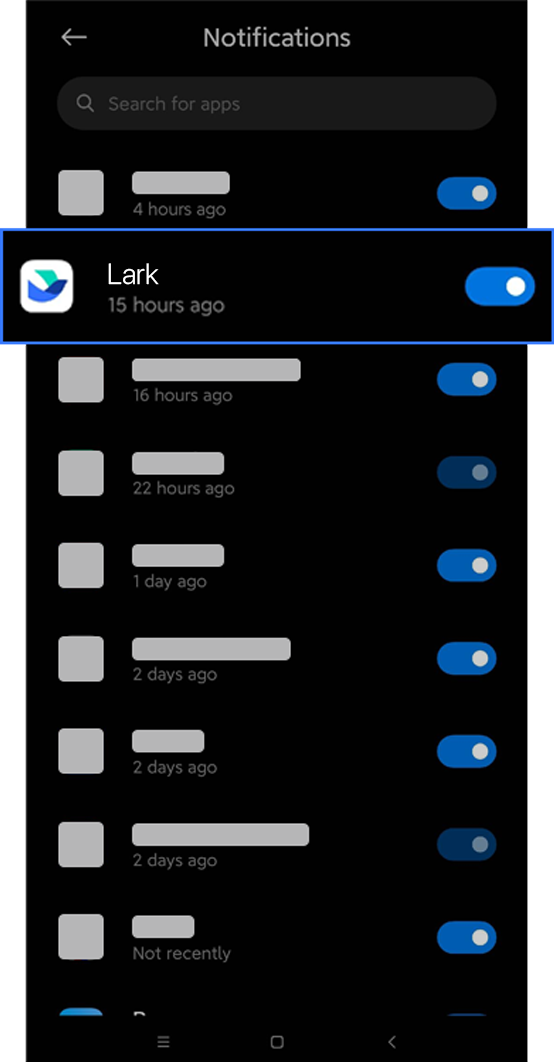
250px|700px|reset
Quản lý ứng dụng
- Mở Cài đặt.
- Chạm vào Ứng dụng.
- Đi tới Quyền > Khởi động tự động.
- Đảm bảo rằng Lark đã được bật.
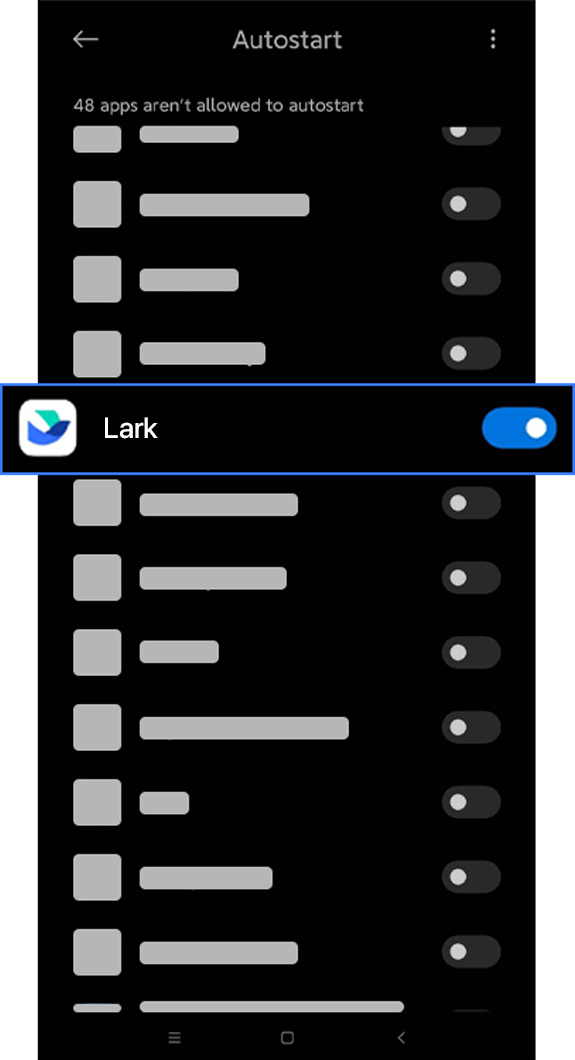
250px|700px|reset
Tắt Tiết kiệm pin
- Mở Cài đặt.
- Đi tới Pin.
- Đảm bảo rằng Siêu tiết kiệm pin đã được tắt.
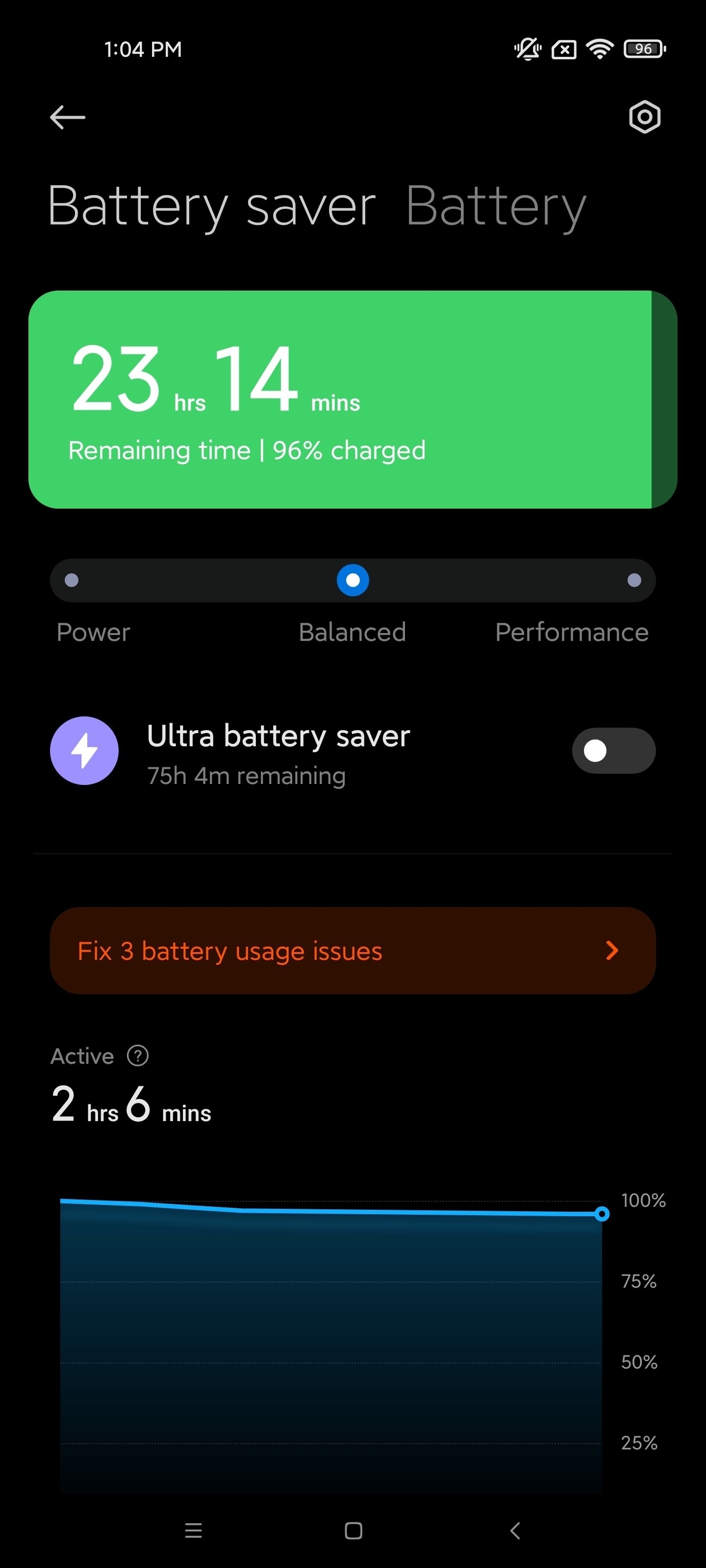
250px|700px|reset
Tắt Chế độ Không làm phiền
- Mở Cài đặt.
- Đi tới Âm thanh & Chạm.
- Đảm bảo rằng Chế độ im lặng và Chế độ Không làm phiền đã được tắt.
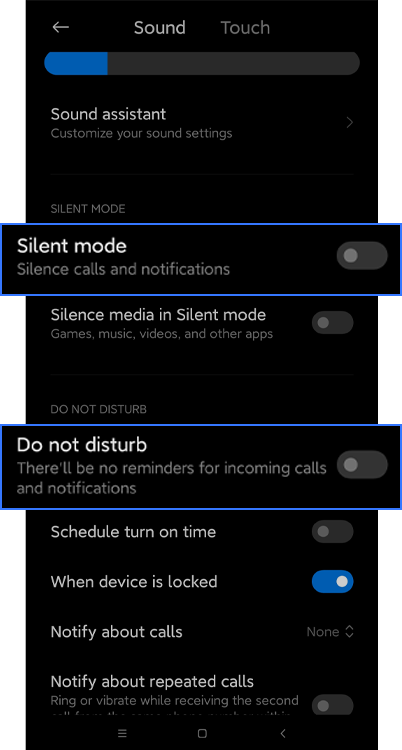
250px|700px|reset
V. Smartisan
Bật quyền thông báo hệ thống
- Mở Cài đặt.
- Đi tới Trung tâm thông báo.
- Đảm bảo rằng Lark đã được bật.
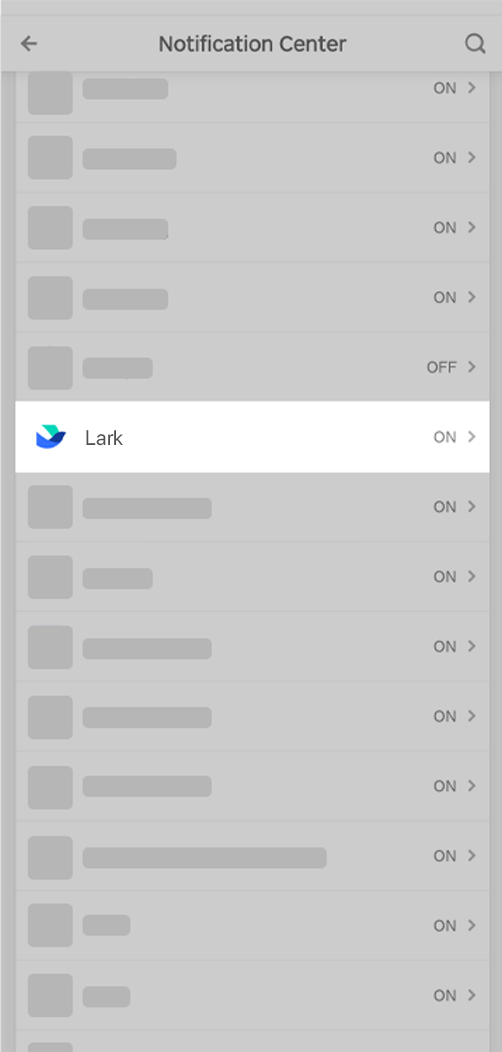
250px|700px|reset
Quản lý ứng dụng
- Mở Cài đặt.
- Đi tới Ứng dụng.
- Chạm vào Lark và chạm vào Quản lý quyền.
- Đảm bảo rằng Khởi động tự động của ứng dụng và Cho phép ứng dụng của bên thứ ba khởi chạy đều được bật.
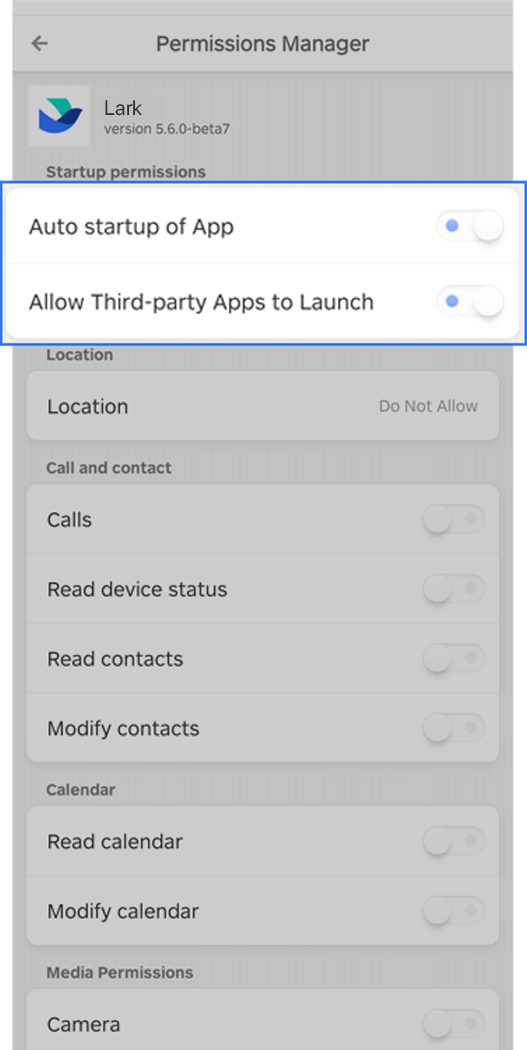
250px|700px|reset
Tắt Chế độ không làm phiền
- Mở Cài đặt.
- Đi tới Chế độ không làm phiền.
- Đảm bảo rằng Chế độ không làm phiền đã được tắt.
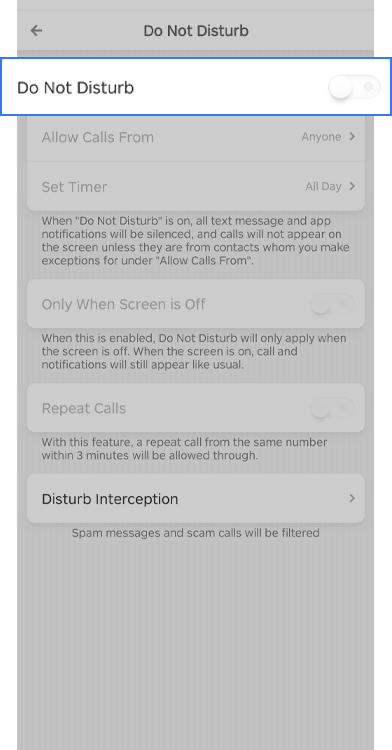
250px|700px|reset
VI. Meizu
Bật quyền thông báo hệ thống
- Mở Cài đặt.
- Đi tới Thông báo & thanh trạng thái và chạm vào Quản lý thông báo.
- Chạm vào Lark.
- Đảm bảo rằng Cho phép thông báo đã được bật.
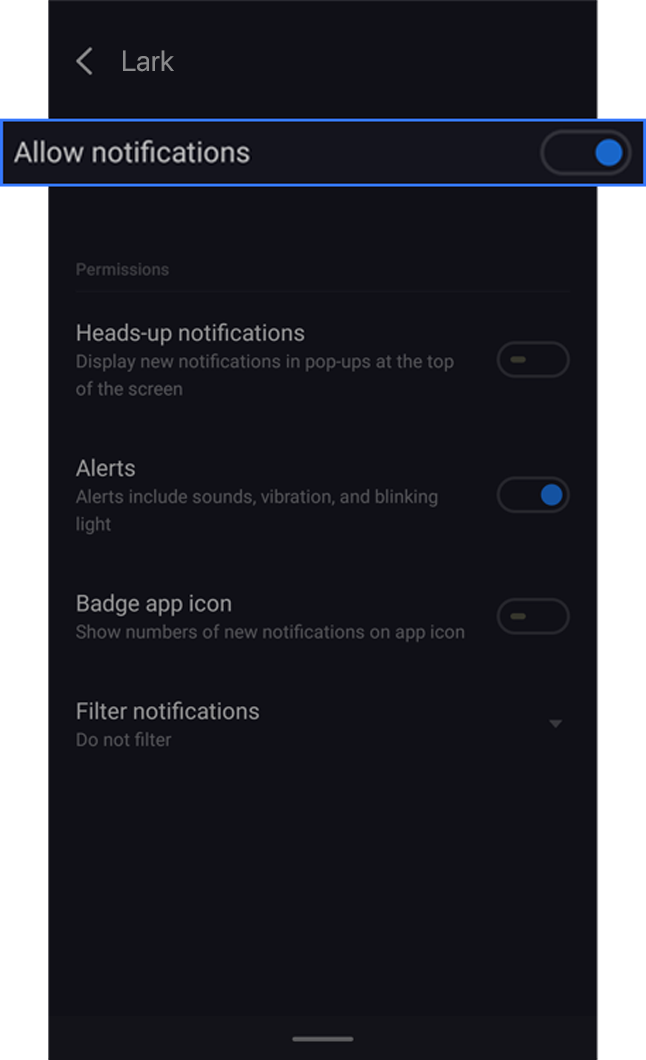
250px|700px|reset
Quản lý ứng dụng
- Mở Cài đặt.
- Đi tới Quản lý ứng dụng.
- Tìm và chạm vào Lark.
- Chạm vào Quản lý quyền.
- Đi tới Quản lý nền và đảm bảo rằng Cho phép chạy ở chế độ nền đã được chọn.
Tắt chế độ tiết kiệm pin
- Mở Cài đặt.
- Chạm vào Pin.
- Đảm bảo rằng Chế độ tiết kiệm năng lượng và Chế độ siêu tiết kiệm năng lượng đều đã được tắt.
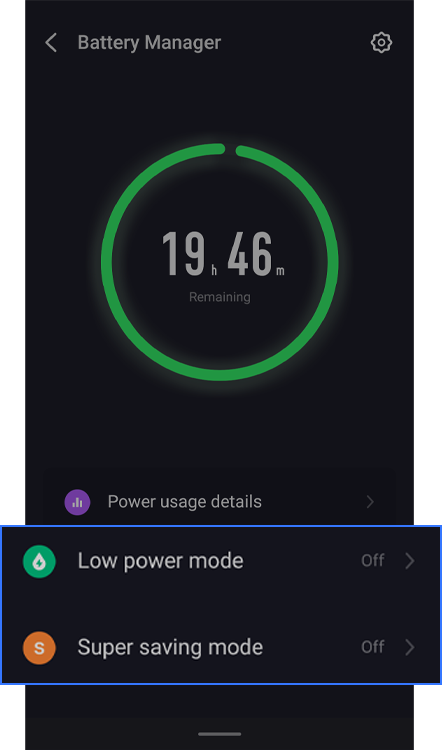
250px|700px|reset
Tắt Chế độ không làm phiền
- Mở Cài đặt.
- Đi tới Chế độ không làm phiền.
- Đảm bảo rằng Bật ngay đã được tắt
Tắt lưu trữ tin nhắn
Lưu ý: Nếu phiên bản phần mềm điện thoại Meizu của bạn là Android 7.2, bạn cũng cần tắt lưu trữ tin nhắn.
- Mở Cài đặt
- Chạm vào Thông báo & thanh trạng thái
- Đi đến Quản lý thông báo và chạm vào Lark
- Đi đến Lưu trữ thông báo và đảm bảo Không lưu trữ bất kỳ được chọn
VII. Samsung
Bật quyền thông báo hệ thống
- Mở Cài đặt
- Chạm vào Ứng dụng
- Tìm và chạm vào Lark
- Tìm Thông báo và đảm bảo rằng Hiển thị thông báo được bật
Tắt chế độ tiết kiệm pin
- Mở Cài đặt
- Đi đến Chung
- Chạm vào Pin> Chế độ tiết kiệm điện và đảm bảo rằng Chế độ tiết kiệm điện đã tắt
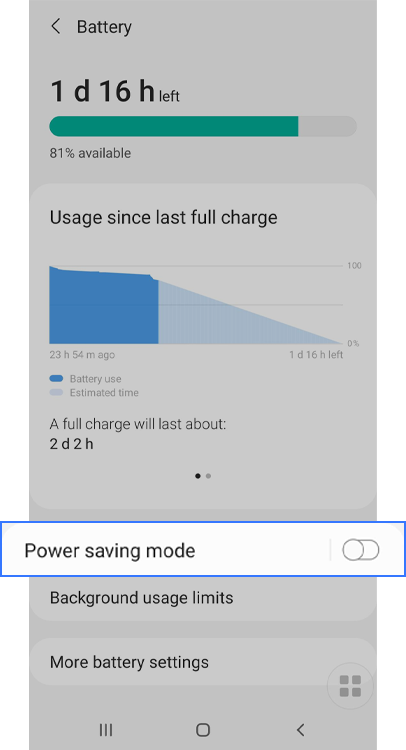
250px|700px|reset
Tắt chế độ Không làm phiền
- Mở Cài đặt
- Đi đến Thông báo
- Đi đến Không làm phiền và đảm bảo nó đã tắt.
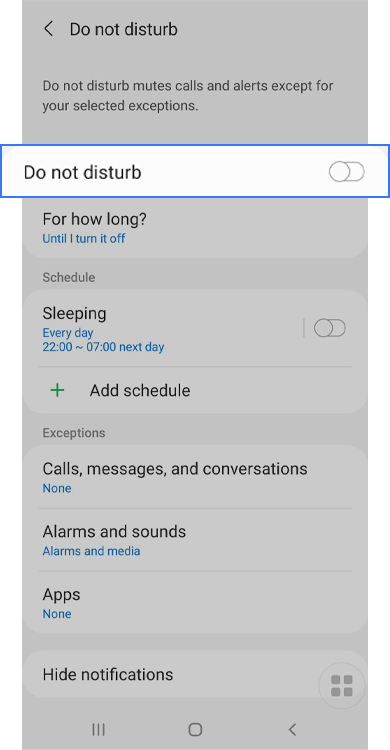
250px|700px|reset
Quản lý khởi chạy ứng dụng
- Mở Smart Manager.
- Chọn Tiện ích ở góc dưới bên phải.
- Chạm vào Quản lý ứng dụng.
- Tìm Lark dưới Ứng dụng tự chạy và đảm bảo nó đã được kích hoạt.
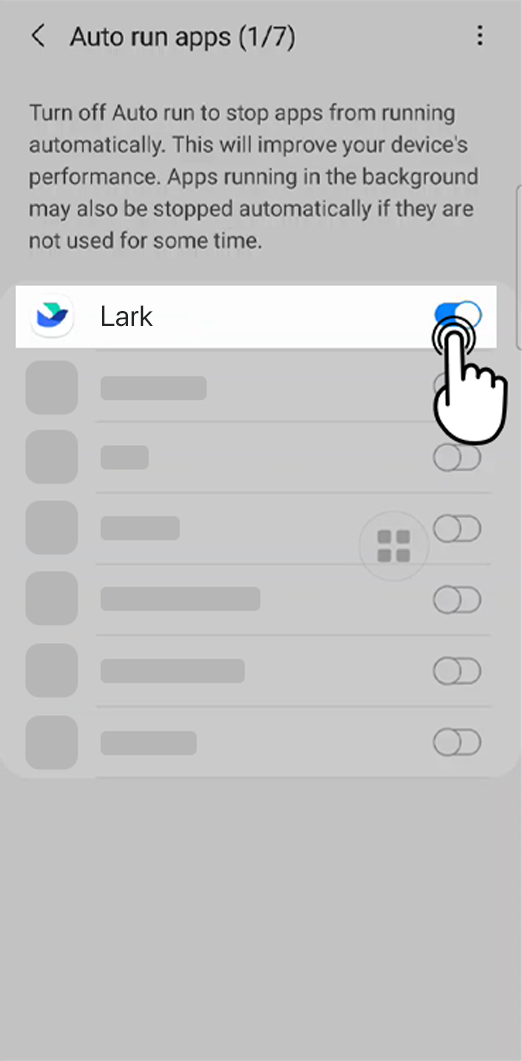
250px|700px|reset
